华为怎么扫描名片? 华为名片助手的使用方法
公司都有名片,被人给的名片输入到手机中是很麻烦的,想要将名片直接扫描到手机中,该怎么扫描呢?下面我们就来看看详细的教程。

1、拍照快速填入联系人。出差、约见客户、行业会议中交换名片。虽然,名片里电话号码、公司名称、地址,内容不多,但一字一字手动存入手机,特别是多张名片时,就麻烦了。怎样快速又正确的将名片存入手机呢?
2、或许,你可以使用华为手机的【扫名片】功能。打开【联系人】>【扫名片】后,根据需要添加的名片数量,选择【拍摄单张名片】或【连续拍摄多张名片】,然后对着每张名片拍摄一下,即可将姓名、电话号码、公司职务等信息加入到联系人中。

3、我的电子名片,发名片只用扫一扫。会议上碰到新朋友,遇到新客户,拿着别人递给你的名片,你再赶紧掏了掏自己的口袋,额。。。名片发完了!难道口述电话号码和公司地址吗?
4、你可以在华为手机上创建自己电子名片并分享给他人。打开【联系人】>【我】,输入自己姓名、单位、电话号码等个人信息,创建电子名片,手机并自动生成关联的二维码。当名片发完时,无须口述,别人扫描二维码,即轻松添加你的联系方式。

5、二维码轻松共享联系人。会议结束,一起出差的老大突然想起刚刚和我有过交流的段总,“小李,你有段总的名片吗?”额。。。。我存在手机里了! 这怎么着,截个图给老大还是?
6、或许,你可以将别人联系方式通过二维码的方式分享给同事。在【联系人】界面点击需要分享的联系人,然后选择上方的二维码标识后,点击分享,就能将其他人的名片发送给您的同事了!当然,你的同事也可以直接通过扫描二维码添加联系人信息。

7、华为名片助手,无论,你添加名片、发名片还是分享名片,都给你带来操作上的便捷,让你的添加或分享做到准确而快速,商务精英们,让名片助手做您最贴心的职场助手吧。
以上就是华为手机名片管理功能的使用方法,希望大家喜欢,请继续关注脚本之家。
相关推荐:
相关文章
 很多朋友不清楚华为手机驾驶模式怎么开启?下面小编给大家带来华为手机开启驾驶模式方法,需要的朋友可以参考下2017-04-14
很多朋友不清楚华为手机驾驶模式怎么开启?下面小编给大家带来华为手机开启驾驶模式方法,需要的朋友可以参考下2017-04-14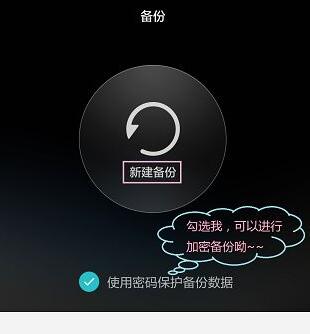 很多朋友不清楚华为手机怎么备份?下面小编给大家带来华为手机备份方法,需要的朋友可以参考下2017-06-14
很多朋友不清楚华为手机怎么备份?下面小编给大家带来华为手机备份方法,需要的朋友可以参考下2017-06-14 很多朋友不清楚华为手机怎么输入日文、韩文?下面小编给大家带来华为手机输入其他语言技巧,需要的朋友可以参考下2017-04-14
很多朋友不清楚华为手机怎么输入日文、韩文?下面小编给大家带来华为手机输入其他语言技巧,需要的朋友可以参考下2017-04-14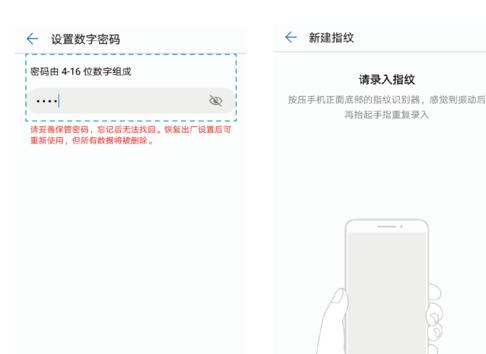
华为P10手机丢失怎么办?华为P10保护资金及隐私的安全措施
很多朋友不清楚华为P10手机丢失了应该怎么办?下面小编给大家带来华为P10保护资金隐私防范措施,需要的朋友可以参考下2017-04-13
华为P10内部做工怎么样?华为P10拆机图解全过程(附华为P10拆机视频评测
很多小伙伴问华为P10内部做工怎么样?华为P10怎么拆解?华为P10手机拆机难不难?下面脚本之家的小编就为小伙伴们带来HUAWEI P10的拆解,看看它的内部构造究竟如何2017-04-12 很多朋友不清楚华为手机换机数据怎么迁移?下面小编给大家带来华为换机迁移数据教程,需要的朋友可以参考下2017-04-07
很多朋友不清楚华为手机换机数据怎么迁移?下面小编给大家带来华为换机迁移数据教程,需要的朋友可以参考下2017-04-07 很多朋友不清楚华为手机怎么辨别真假?下面小编给大家带来华为手机真伪验证方法,需要的朋友可以参考下2017-04-07
很多朋友不清楚华为手机怎么辨别真假?下面小编给大家带来华为手机真伪验证方法,需要的朋友可以参考下2017-04-07 很多朋友不清楚华为手机序列号怎么查询?下面小编给大家带来华为手机序列号查询方法,需要的朋友可以参考下2017-04-07
很多朋友不清楚华为手机序列号怎么查询?下面小编给大家带来华为手机序列号查询方法,需要的朋友可以参考下2017-04-07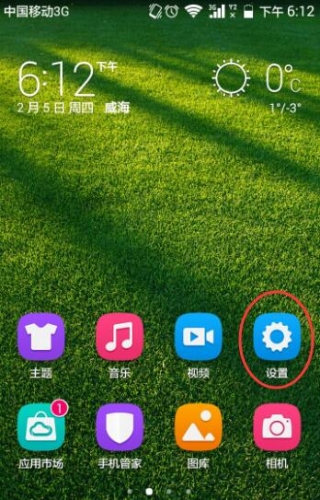 很多朋友不清楚华为手机默认输入法怎么设置?下面小编给大家带来华为手机默认输入法设置方法,需要的朋友可以参考下2017-04-07
很多朋友不清楚华为手机默认输入法怎么设置?下面小编给大家带来华为手机默认输入法设置方法,需要的朋友可以参考下2017-04-07 很多朋友不知道华为手机怎么看是否解锁?下面小编给大家带来华为手机是否解锁查询教程,需要的朋友可以参考下2017-04-07
很多朋友不知道华为手机怎么看是否解锁?下面小编给大家带来华为手机是否解锁查询教程,需要的朋友可以参考下2017-04-07



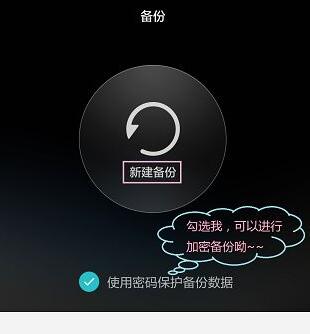

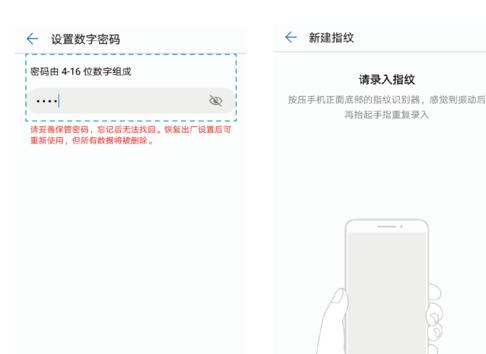




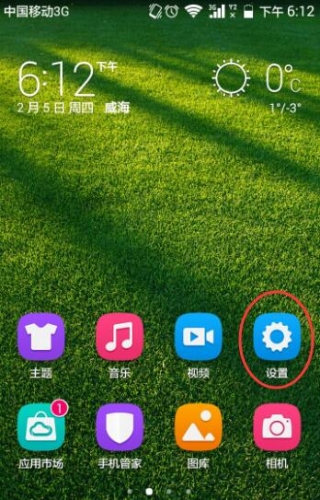

最新评论